Теми за Windows 10 - Как да изтеглите, изтриете или създадете своя собствена тема

- 1254
- 41
- Ms. Jaime Wolff
В Windows 10 версии 1703 (Update Creators) стана възможно да изтеглите и инсталирате темите от Windows Store. Темите могат да включват тапет (или техните комплекти, показващи се на работния плот под формата на слайдшоу), системни звуци, указатели на мишката и цветове на декорацията.
В тази кратка инструкция - за това как да изтеглите и зададете тема от магазина на Windows 10, как да премахнете ненужните или да създадете своя собствена тема за дизайн и да запазите под формата на отделен файл. См. Също така: Как да върнете класическото меню за стартиране в Windows 10, Windows Design in Rainmeter, как да промените цвета на отделните папки в Windows.
Как да изтеглите и инсталирате дизайнерски теми
По време на писането, само като отворите магазина за приложения на Windows 10, няма да намерите отделен раздел с темите на дизайна. Такъв раздел обаче присъства в него и може да се получи, както следва
- Отидете на параметрите - персонализиране - теми.
- Кликнете върху „Други теми в магазина“.

В резултат на това магазинът за приложения ще се отвори в секцията с теми, достъпни за изтегляне.
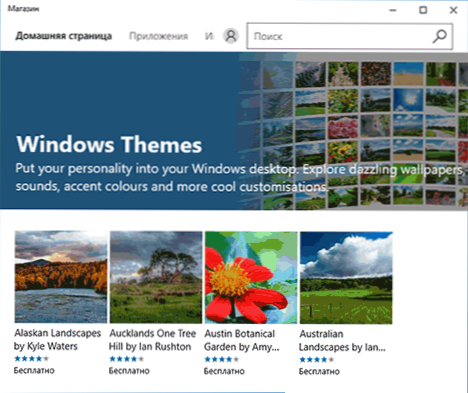
След като сте избрали желаната тема, щракнете върху бутона „Get“ и изчакайте тя да бъде заредена до вашия компютър или лаптоп. Веднага след зареждането можете да кликнете върху страницата на темата в магазина или да отидете на "Параметрите" - "Персонализация" - "Теми", изберете натоварена тема и просто кликнете върху нея.
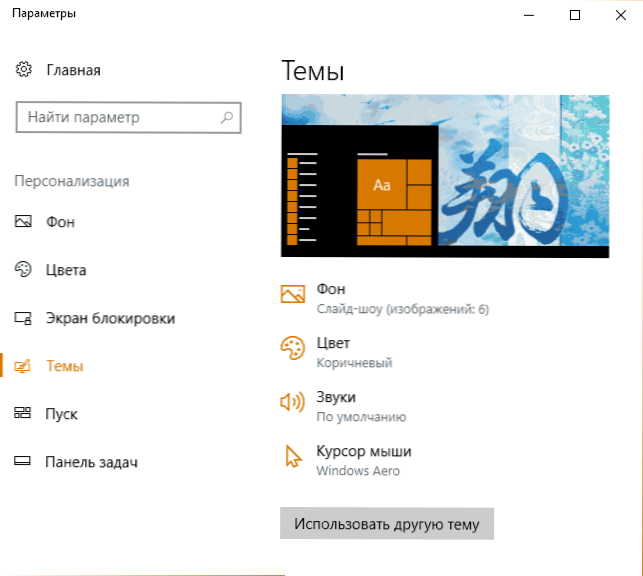
Както бе споменато по -горе, темите могат да съдържат няколко изображения, звуци, миши знаци (курсори), както и цветове на декорация (по подразбиране те се прилагат към обхвата на прозорците, бутон за стартиране, цветни плочки на фона стартират).
Въпреки това, от няколко теми, които тествах, никоя от тях не включва нищо друго освен изображения и цвят на фоновите. Може би ситуацията ще се промени с течение на времето, в допълнение, създаването на вашите собствени теми е много проста задача в Windows 10.
Как да премахнете инсталираните теми
Ако сте натрупали много теми, някои от които не използвате, можете да ги премахнете по два начина:
- Кликнете с десния бутон по темата в списъка с теми в раздела „Настройки“ - „Персонализация“ - „Теми“ и изберете единствения елемент от контекстното меню „Изтриване“.
- Отидете на "Параметрите" - "Приложения" - "Приложения и възможности", изберете установената тема (тя ще бъде показана в списъка с приложения, ако е инсталирана от магазина) и изберете "изтриване" на елемента.
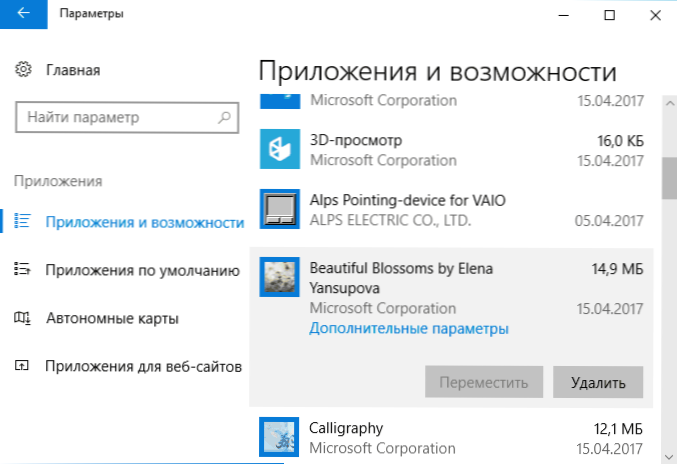
Как да създадете свой собствен дизайн на Windows 10
За да създадете своя собствена тема за Windows 10 (и с възможност да я прехвърлите на някой друг), е достатъчно да направите следното в параметрите на персонализиране:
- Поставяне на тапета в секцията "von" - отделно изображение, слайдшоу, непрекъснат цвят.
- Конфигурирайте цветовете в съответния раздел.
- Ако желаете, в раздел „Тематична“ под миниатюрата на текущата тема, променете звуците на системата (можете да използвате вашите WAV файлове), както и знаци на мишката (точка „Курсор на мишката“), което също може да бъде свое - във формати .Cur или .Ани.
- Натиснете бутона „Запазване на темата“ и задайте името му.
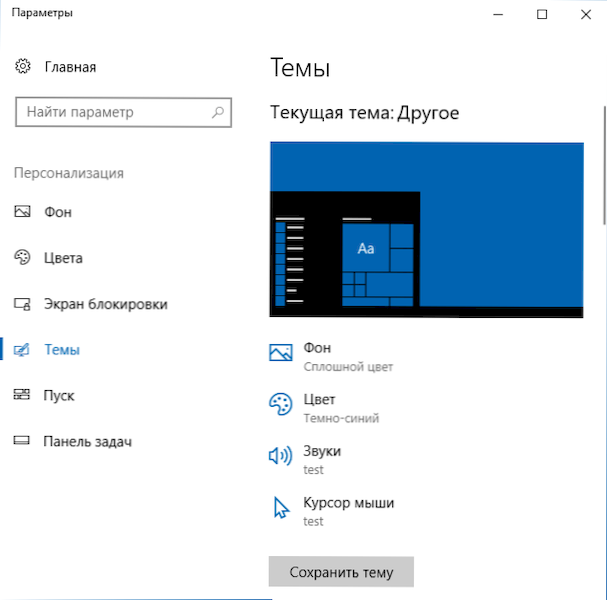
- След приключване на параграф 4, запазената тема ще се появи в списъка с установени теми. Ако щракнете върху него с десния бутон, тогава в контекстното меню "Запазване на темата за общ достъп" - ви позволява да запазите създадената тема под формата на отделен файл с разширението .DeskTheMepack
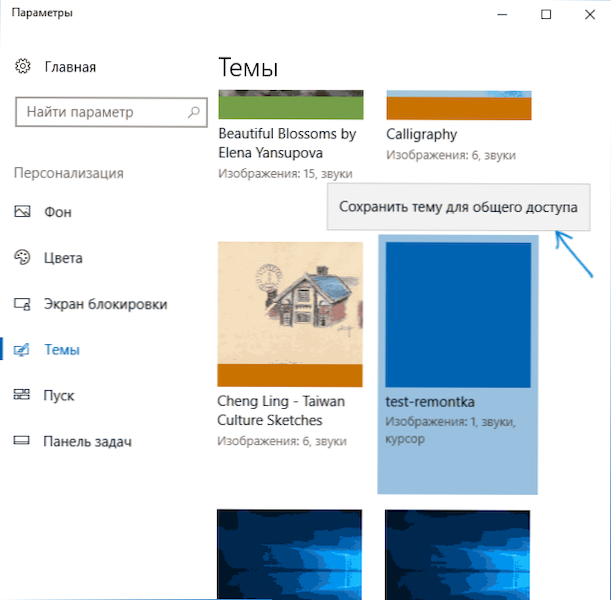
Темата, запазена по този начин, ще съдържа всички посочени параметри, както и ресурсите, които не са включени в Windows 10 - тапет, звуци (и параметри на схемата на звука), указатели на мишката и може да бъде инсталиран на всеки компютър с Windows 10.
- « Как да направите екранна снимка в Windows 10
- Как да деактивирате или скриете приложения за Android »

